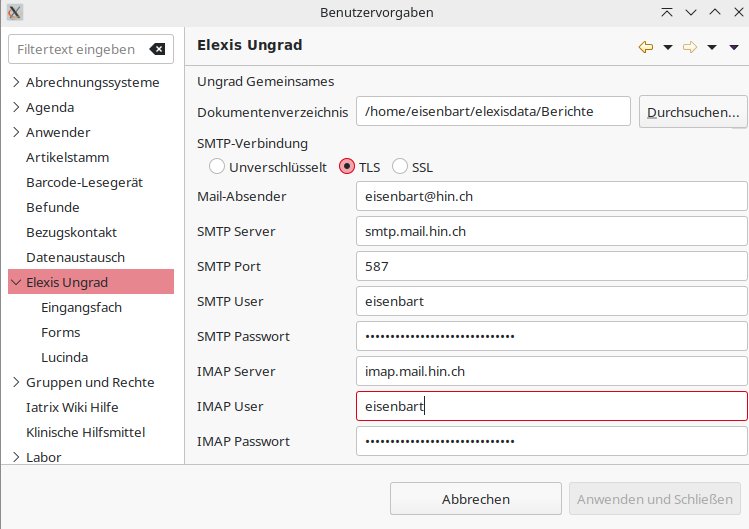Ungrad Gemeinsames
Gemeinsame Einstellungen
Auf der Einstellungsseite (Datei->Einstellungen) finden Sie unter “Elexis-Ungrad” die für die Ungrad Plugins spezifischen Einstellungen
Dokumentenverzeichnis
Mehrere Ungrad Plugins (Lucinda, Forms, Textplugin) können auf dasselbe Dokumentenverzeichnis zugreifen. Gebein Sie dieses Verzeichnis hier an.
SMTP-Verbindung
Diese Einstellungen für den E-Mail-Versand werden benötigt, um aus Forms und Lucinda heraus Dokumente per Mail zu versenden. Der Ungrad Mailer ist in der Lage, Mails über beliebige SMTP-Server, oder auch via HIN zu versenden. Dazu gibt es folgende grundsätzliche Möglichkeiten:
HIN via HIN-Client
Wenn Sie einen lokalen Hin-Client installiert haben, geben Sie als SMTP-Server “localhost” an, als SMTP-Port 5018 und als SMTP-User Ihre HIN-Mailadresse. Das Passwort wird nicht benötigt. ALs Verbindungstyp verwenden Sie “unverschlüsselt” (Dies betrifft nur den Datenaustausch zwischen Elexis und dem HIN-Client, die ja beide auf demselben Computer laufen. Der Mailverkehr selbst erfolgt dann durch HIN verschlüsselt).
HIN per Token
Wenn Sie keinen lokalen HIN-Client haben oder möchten, können Sie trotzdem HIN-Mails versenden. Sie benötigen dazu ein Hin-“Token”. Dieses erhaltten Sie, wenn Sie auf https://apps.hin.ch gehen, und dort unter “Hin-Mail” “Gerät hinzufügen” wählen, und dann ein Token für “Mail Clients” erstellen. Ein solches Token ist etwas Ähnliches wie ein Passwort, mit dem Unterschied, dass Sie mehrere Tokens für dasselbe Mailkonto erstellen können, denen Sie unterschiedliche Fähigkeite zuweisen können, und die Sie auch wieder einzeln löschen können. Wenn Ihnen zum Beispiel der Laptop gestohlen wird, dann können Sie in apps.hin.ch das Token löschen, das auf diesem Laptop eingerichtet war, ohne die HIN-Zugänge auf Ihren anderen Computern zu beeinträchtigen. Für Elexis-Ungrad genügt im Moment ein Token, das nur für Mailversand zugelassen ist. Klicken Sie auf das entsprechende Feld und ein Fenster mit dem neuen Token öffnet sich. Kopieren Sie dieses Token und setzen Sie es unter “SMTP-Passwort” ein. (Achtung: Wenn Sie das HIN-Fenster wieder schliessen, gibt es keine Möglichkeit, das Token noch einmal anzuzeigen.)
Für SMTP-User geben Sie Ihre HIN-Identität ein, für Mail-Absender Ihre HIN-Mailadresse. Der SMTP Server heisst “smtp.mail.hin.ch” und kann auf Port 587 erreicht werden. Für die Verbindungssicherheit müssen Sie “TLS” (Auch: Starttls) anklicken, denn hier müssen Mails ja zwischen Ihrem Computer und dem HIN-Mailserver verschlüsselt übermittelt werden.
Anderer Mailserver
Sie können auch einen beliebigen anderen SMTP-Server verwenden, allerdings haben Sie dann nicht die HIN-Verschlüsselung, die sicherstellt, dass nur der Adressat die Mails lesen kann (sofern sowohl Absender als auch Empfänger HIN Mail verwenden). Die entsprechenden Zugangsdaten können Sie beim Provider erfragen; Es sind dieselben, mit denen Sie auch Ihr Mailprogramm konfigurieren müssten. Sie sollten immer entweder TLS oder SSL als Transportsicherheit verwenden, niemals unverschlüsselt. Dennoch ist das nicht dasselbe, wie der Versand via HIN: Die Verschlüsselung betrifft nur die Verbindung zwischen Ihrem Computer und dem Mailserver. Ab dort werden die Mails unverschlüsselt transferiert.
IMAP Verbindung
Diese Einstellungen für den E-Mail-Empfang werden derzeit nur vom Eingangsfach benötigt. Tragen Sie dieselben Daten ein, wie bei Ihrem Mailprogramm für den Empfang von Mails. Beachten Sie, dass Ungrad die Mails nur analysiert, aber weder als “gelesen” markiert noch löscht. Sie können sie als dennoch weiterhin mit dem Mailprogramm wie gewohnt betrachten und bearbeiten.